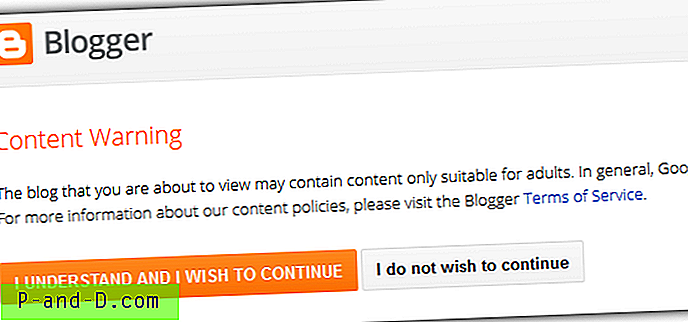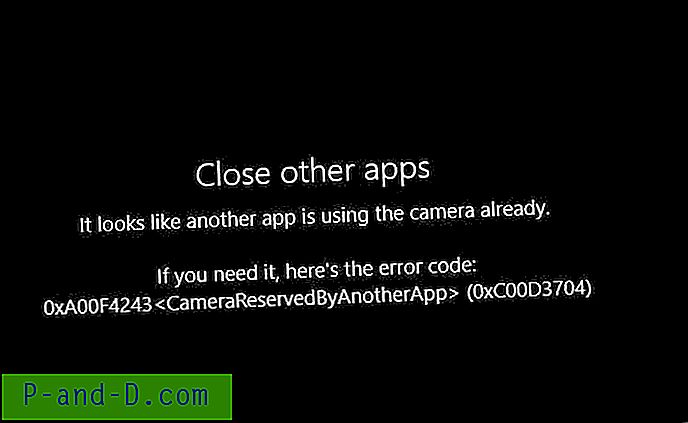Det er situasjoner hvor du trenger å åpne ren tekstfiler med en ukjent eller uregistrert filtype ved bruk av Notepad. Som standard eksisterer det ingen filtilknytning for utvidelsesfrie filer og filer med ukjent forlengelse i Windows. For å åpne disse filene bruker du Åpne med- alternativet og velger Notisblokk fra listen.
Og det blir enda vanskeligere hvis Notepad ikke er lett tilgjengelig i undermenyen “Åpne med”, i hvilket tilfelle du må bla for å velge Notepad.exe i Windows-mappen hver gang. Å legge til alternativet Åpne med notisblokk i hurtigmenyen (for alle filer) gjør jobben enkel. Det vil spare deg for et par museklikk hver gang.
RELATERT: Legg til 'Åpne med Notisblokk ++' til høyreklikkmenyen i WindowsLegg til “Åpne med Notisblokk” til høyreklikkmenyen
Følg disse trinnene for å legge til kommandoen Åpne med notisblokk i høyreklikkmenyen for alle filtyper:
- Last ned openwithnotepad.zip og lagre det på Desktop
- Pakk innholdet (to .reg- filer) til en mappe
- Høyreklikk på filen openwithnotepad.reg og velg deretter Slå sammen . Dette legger til "Åpne med notisblokk" -oppføringen til hurtigmenyen for alle filer.

Oppføring med “Åpne med Notisblokk” -menyen.
Ovenstående .reg-fil oppretter de nødvendige registernøklene og verdiene for deg under følgende gren.
HKEY_CLASSES_ROOT \ * \ shell
Hvis du planlegger å fjerne alternativet Åpne med notisblokk på et tidspunkt, kan du kjøre filen angre .reg-filen.
Registerfil
Her er innholdet i ovenstående .reg-fil i tilfelle du vil lage din egen.
Windows Registry Editor Version 5.00 [HKEY_CLASSES_ROOT\*\shell\Notepad] @="Open with Notepad" "Icon"="notepad.exe, 0" [HKEY_CLASSES_ROOT\*\shell\Notepad\command] @="notepad.exe \"%1\"" Legg til “Åpne med Notisblokk” som en utvidet hurtigmeny
Hvis du vil at alternativet "Åpne med notisblokk" bare skal vises når du bruker Shift-tasten under høyreklikk, kan du implementere det som et utvidet element ved å legge til en registerverdi som heter Utvidet . Her er .reg-filen som gjør det automatisk.
Windows Registry Editor Version 5.00 [HKEY_CLASSES_ROOT\*\shell\Notepad] @="Open with Notepad" "Icon"="notepad.exe, 0" "Extended"="" [HKEY_CLASSES_ROOT\*\shell\Notepad\command] @="notepad.exe \"%1\"" Kopier innholdet ovenfor til Notisblokk, og lagre filen med .reg-utvidelsen, f.eks. openwithnotepad2.reg . Dobbeltklikk for å kjøre filen.
Merk: Vær oppmerksom på at åpning av binære filer som .exe, .dll, .com osv. Ved å bruke Notepad og ved å lagre dem ved et uhell, vil føre til at filene blir ødelagte, og de vil ikke lenger kjøres. Bruk denne Open with Notepad bare for filer som inneholder tekstinnhold.
Registerredigeringene fungerer i alle versjoner av Windows, inkludert Windows 10.